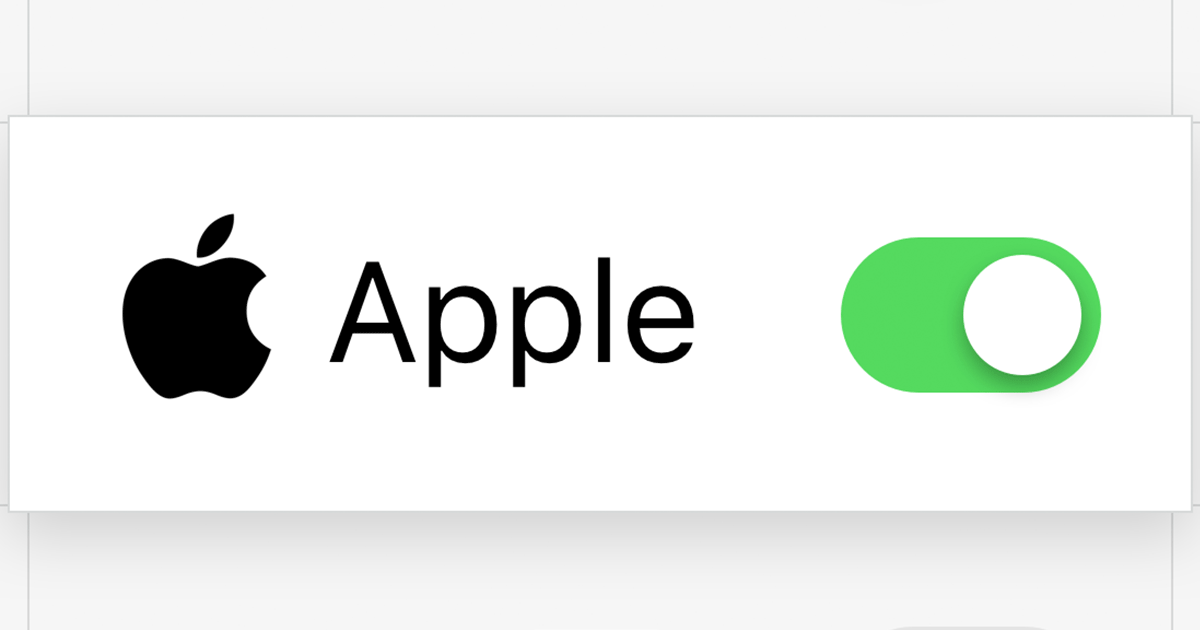
【速報】Auth0がSign In with Appleをサポートしました!(ベータ版) #Auth0JP
この記事は公開されてから1年以上経過しています。情報が古い可能性がありますので、ご注意ください。
Sign In with Appleを速攻でサポート
先日WWDC 19で発表されたばかりの Sign In with Appleを、Auth0が光の速さでサポートしました! 現在ベータ版で提供されています。
Integrated support for #SignInwithApple ? is now available in Auth0 as a beta feature ?
Add Sign In with Apple to your applications with the flip of a switch → https://t.co/7XUcamdN6W#authentication #identitymanagement ?
— Auth0 (@auth0) 2019年6月17日
ということで、早速使ってみました!
Apple DeveloperでのSign In with Appleの利用開始
まずはApple Developer側の作業です。
Service IDを作成する
まずAppの設定で「Sign In Apple」を有効にします。
次にService IDを作成します。
ドメインとコールバックURLを指定する必要があります。
それぞれAuth0側の情報を以下のように設定します。
| 項目 | 値 |
|---|---|
| Web Domain | <Tenantのドメイン>.auth0.com |
| Callback URL | <Tenantのドメイン>.auth0.com/login/callback |
Keyを作成する
次に認証用のキーを作成します。
鍵がダウンロードできますので保存します。一度しかダウンロードできない点に注意してください。
Auth0でSign In with Appleを有効にする
Auth0 Dashboardを開き、Social Connectionを開くと「Sign In with Apple」があります!スイッチを入れます。
諸々の設定が必要なので、これまでに用意してきた情報を入力していきます。
| 項目 | 値 |
|---|---|
| Client ID | とりあえずブランクでOK |
| Client Secret Signing Key | Apple DeveloperからダウンロードしたKeyの中身(.p8形式のファイルの内容) |
| Apple Team ID | Apple DeveloperのTeam ID |
| Key ID | Apple Developerで作成したKey ID |
以上で終わりです!簡単!
試す
Sign In with Appleの設定が完了すると「TRY」が表示されますのでクリックします。
Sign In with Appleのログイン画面が表示されます。メールアドレスとパスワードを入力します。
2ファクタ認証が入ります。認証コードを入力します。
サインインの説明が表示されます。
Sign In with Appleの重要機能の1つである、メールアドレス公開設定が表示されます。
ログイン成功です?
Auth0ならSign In with Appleのサポートは秒で完了します!
インテグレーション先がとにかく豊富、かつ超絶簡単に設定できるAuth0ならではのSign In with Appleのサポートでした。
現在はベータとして提供されていますが、正式提供される日が待ち遠しいですね!
Auth0の相談ならぜひクラスメソッドへ!
クラスメソッドではAuth0の導入サポート、請求代行などを行なっております。Sign In with Appleをきっかけに、興味が沸きましたらぜひご相談ください✨






















